
Når du tester et nyt, ukendt program, er der en sikker måde at holde computeren fra skade: Brug et sandkasse-miljø.
Hvis programmet er ustabilt, ondsindet, del af et adwarepakke eller endda en virus, er sandkassen-miljøet isoleret fra resten af dit system. Det betyder ingen indblanding, ingen virus, ingen malware og så videre. Og alt du skal gøre er at slette den fornærmende artikel fra dit system.
Det lyder godt, ikke? Nå er der et par forskellige sandbox-programmer til rådighed for Windows-brugere. Her er syv af de bedste i ingen bestemt rækkefølge.
1. Sandboxie
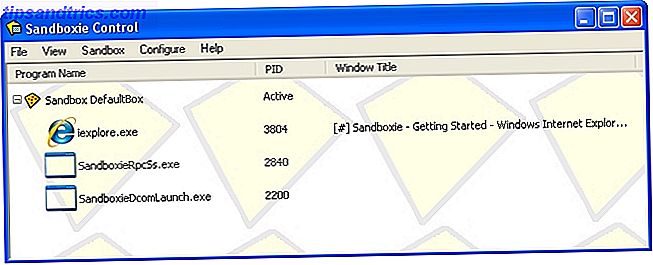
Sandboxie er fortsat et af de mest populære sandbox-programmer til Windows. En af de bedste ting om Sandboxie er prispointet; det er gratis! Desuden er den letvægts og leveres med en lang række avancerede funktioner.
Den vigtigste Sandboxie-funktion er at køre et eksisterende program i sandkassen miljøet. Du kan f.eks. Tilføje Google Chrome til Sandboxie og derefter vælge Sandbox> Standardboks> Kør Sandboxed> Kør Google Chrome . Lidt langsommere end at klikke på linket på din proceslinje, men i sidste ende giver et ultra-sikkert miljø efter behov.
En anden stor funktion er sandkasseforbindelse. Hvis jeg f.eks. Åbner Google Chrome i Sandboxie, skal du downloade og installere Slack, og Slack iterationen er også inden for det sikre sandkassermiljø.
2. SHADE Sandbox

Som Sandboxie er SHADE et fantastisk gratis sandbox-program, der er populært med en række forskellige brugertyper. Sammenlignet med Sandboxie har SHADE en meget minimalistisk brugergrænseflade, hvilket gør det nemmere for nye brugere at navigere. Desuden er menupunkterne begrænset til det, der er nødvendigt, og hele sandkassen er nem at styre ved hjælp af få muligheder på skærmen.
SHADE bruger et drop and drag system. Find det programikon, du vil sandkasse, træk og slip det i SHADE-programkassen. Programmet starter automatisk i SHADE-sandkassen næste gang du åbner det (forudsat SHADE er også aktiv). I dette er SHADE virkelig et godt valg for sandbox-nybegyndere, og tilføjer et ekstra sikkerhedsniveau uden at skulle bekymre dig om at tænde og slukke tingene.
3. Turbo.net
Turbo.net pakker applikationer til et individuelt virtuelt miljø, kendt som en container, og kører oven på dit operativsystem. I dette er Turbo.net lignet en let virtuel maskine.
Faktisk er applikations sandkasser bygget oven på Turbo Virtual Machine Engine, en brugerdefineret virtuel maskine udviklet af Turbo. Turbo virtualiserer og isolerer hele processen, så de sandboxede applikationer aldrig direkte interagerer med værtssystemet.
I modsætning til en "fuld" virtuel maskine, der kører et helt operativsystem, bruger Turbo kun en brøkdel af ressourcerne. Desuden tilbyder Turbo nogle virtuelle netværksfunktioner, der gør det muligt at forbinde individuelle containere.
4. Toolwiz Time Freeze
Toolwiz Time Freeze fungerer anderledes end Sandboxie og SHADE. I stedet for at åbne og individuelt sandboxing applikationer, Toolwiz Time Freeze tager et øjebliksbillede af hele dit operativsystem, hvilket gemmer dets aktuelle tilstand.
Efter øjebliksbillede er du fri til at installere et program, foretage ændringer, eller bare lege med Windows. Når du genstarter systemet, kasseres "enhver ændring i systempartitionen", og returnerer dit system til dets oprindelige tilstand. Systemgendannelse ved genstart - Deep Freeze din Windows-installation med gratis værktøjs systemgendannelse ved genstart - Deep Freeze din Windows-installation med gratis værktøjer Hvis du nogensinde har ønsket at opretholde en systemstatus for at holde den sikker og ikke tillade nogen ændringer, kan du prøve at dybfryses din Windows-computer. Læs mere .
Toolwiz er så godt, hvis du vil installere noget uden begrænsningerne i et virtuelt miljø eller den præcise sandkasse af nogle af de andre muligheder på listen.
Ud over at voksne test applikationer og forskellige indstillinger, er Toolwiz et godt værktøj til at lade dine børn gå vildt på din pc. Du kan lade dem klikke og udforske, slette, ændre og generelt finde deres vej uden konsekvens. Bare sørg for, at Toolwiz er tændt, før du får dem til at gå!
5. BitBox
BitBox, eller B rowser i n he Box, er et fantastisk gratis værktøj, der giver dig mulighed for at surfe på nettet ved hjælp af et sikkert sandkasse-miljø. BitBox er i det væsentlige en webbrowser installeret på en kopi af VirtualBox, der kører et reduceret (Linux) operativsystem.
Du har et valg af BitBox Firefox eller BitBox Chrome, og installationspakken tager sig af noget teknisk. (Hvad er den sikreste browser, alligevel?)
BitBox er fantastisk, hvis du ikke vil rotere med at installere et operativsystem i et virtuelt miljø efter eget valg. Da det er en pakke med en minimal grænseflade, øger BitBox sikkert den overordnede sikkerhed. Men fordi det kører en virtuel miljø og en browser, kan BitBox til tider være en smule af en ressource hog. Følgende video viser, hvordan du installerer BitBox og hvad du kan forvente undervejs (videoen er dog lidt stille).
6. BufferZone
BufferZone er en avanceret sandbox-løsning, der gør det muligt at oprette virtuelle rum. Du kan begrænse et virtuelt rum til BufferZone til bestemte aktiviteter og programmer (f.eks. Et mellemrum, der åbner e-mails, åbne vedhæftede filer og deres tilsvarende websider.)
Men på trods af at være en af de mere avancerede sandkasseindstillinger på denne liste, er BufferZone stadig let at konfigurere og bruge (selvom brugergrænsefladen er lidt dateret).
7. Shadow Defender
Shadow Defender fungerer som Toolwiz. Når du er installeret, tænder du Shadow Defender, og det tager et virtuelt øjebliksbillede af hele dit system. Når du er færdig med at tinker med systemet, genstarter du bare, og dit system gendannes til sit øjebliksbillede.
Shadow Defender har dog mange flere valgmuligheder end Toolwiz, som f.eks. Fulddisk-virtualisering og Master Boot Record-beskyttelse. Vil du have et eksempel på, hvor god Shadow Defender er? Følgende video viser et system, der vender tilbage til det normale, efter at den berygtede Petya ransomware tvinger en genstart.
8. Virtuelle maskiner
Den endelige mulighed er den manuelle rute: Din egen virtuelle maskine, isoleret fra resten af din maskine. Installation af et virtuelt maskinprogram som Oracle's VirtualBox eller VMWare Workstation er en nem proces.
Så har du næsten fri regeringstid over hvilket operativsystem der skal køre; vi har dækket downloading og installation af Windows XP, oprettelse af en macOS virtuel maskine, forskellige Linux distributioner og endda Raspberry Pi.
Selvfølgelig, hvis du søger at teste et bestemt program, skal du installere det rigtige værtsoperativsystem. Men hvis du vil spille rundt og tinker 7 Praktiske grunde til at begynde at bruge en virtuel maskine 7 Praktiske grunde til at begynde at bruge en virtuel maskine Begrebet "virtuel" er blevet co-optaget på mange måder. Virtual reality. Virtuelt RAM. Virtuelle skoler. Men virtualisering i forbindelse med pc'er kan være forvirrende. Vi er her for at rydde op. Læs mere med det indre operativsystem i et operativsystem, en virtuel maskine er en god mulighed. Husk også på, at nogle malware-varianter kan undslippe en virtuelt maskine, så dobbeltkrydse, før du frigiver noget ubehageligt på din værtsenhed.
Start brug af sandkasser til sikkerhed
Du har nu otte fantastiske sandkasseindstillinger til at dække næsten alle eventualiteter. Men vidste du at du allerede bruger sandkasser?
Den samme sandkasse teknologi i denne liste beskytter også din iPhone, din Android-enhed Hvad er det mest sikre mobile operativsystem? Hvad er det mest sikre mobile operativsystem? Kæmper for titlen på Most Secure Mobile OS, har vi: Android, BlackBerry, Ubuntu, Windows Phone og iOS. Hvilket operativsystem er det bedste ved at holde sig selv mod onlineangreb? Læs mere, og din webbrowser. Den lange rumored Windows 10 S Mode bruger en sandkasse af sorter for at stoppe x86 og x64 apps kører, hvilket begrænser operativsystemet kun til Windows Store-apps.

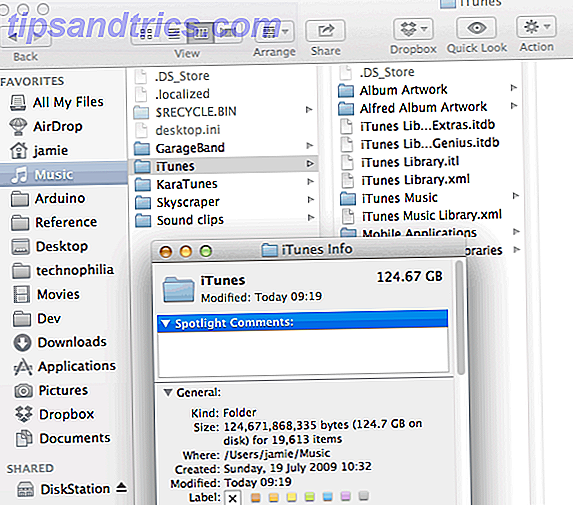
![Flere iTunes 11 Tips til bedre browsing og afspilning af din musik [Mac & Windows]](https://www.tipsandtrics.com/img/mac/716/more-itunes-11-tips.jpg)
